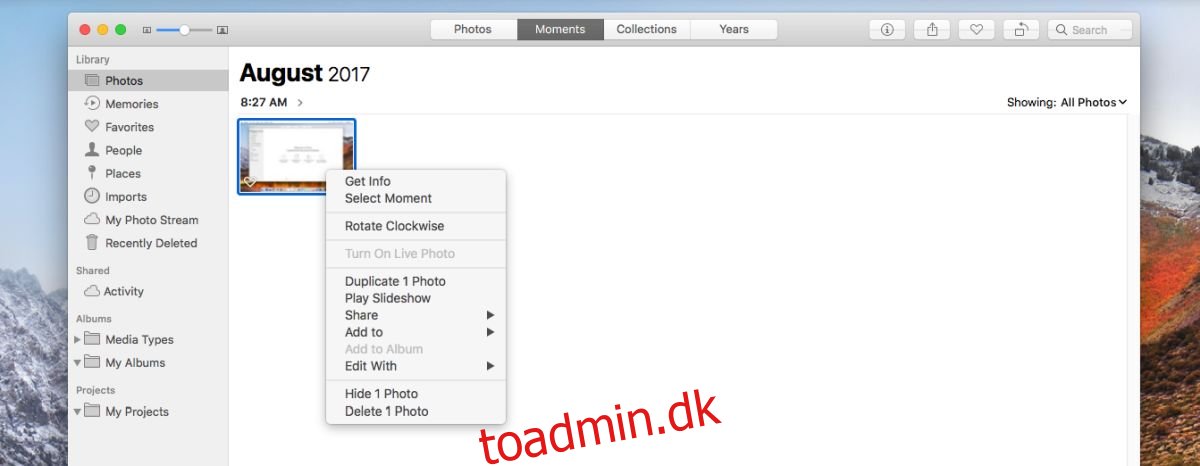Fotos-appen i macOS er ikke en almindelig fotovisningsapp. Det er en række funktioner, der hjælper dig med at administrere og endda redigere dine billeder. I årevis har Photos-appen i macOS gjort Windows Photo Viewer til skamme. Fotos-appen i Windows 10 er kun en lille forbedring af Windows Photo Viewer med hensyn til funktioner. macOS og dens Fotos-app er stadig den overlegne app sammenlignet med alt og alt på Windows 10. Fotos-appen giver dig mulighed for at oprette album, men den ved også, at ikke alle billeder behøver at være foran og i midten i dit hovedgalleri. Sådan kan du vise/skjule billeder i appen Fotos i macOS.
Vis/skjul fotos-funktionen i Fotos-appen har eksisteret i et stykke tid, men det ser ud til, at metoden til at vise billeder har ændret sig noget i High Sierra. Følgende instruktioner gælder for High Sierra; den næste og seneste version af macOS, der kommer i sidste kvartal af 2017.
Indholdsfortegnelse
Skjul billeder i Fotos-appen
Det er ret simpelt at skjule billeder, og processen er den samme på ældre versioner af macOS. Højreklik på et billede, og vælg “Skjul 1 billede” i kontekstmenuen. Du kan vælge flere billeder, højreklikke på et af dem og skjule dem alle fra kontekstmenuen på én gang.
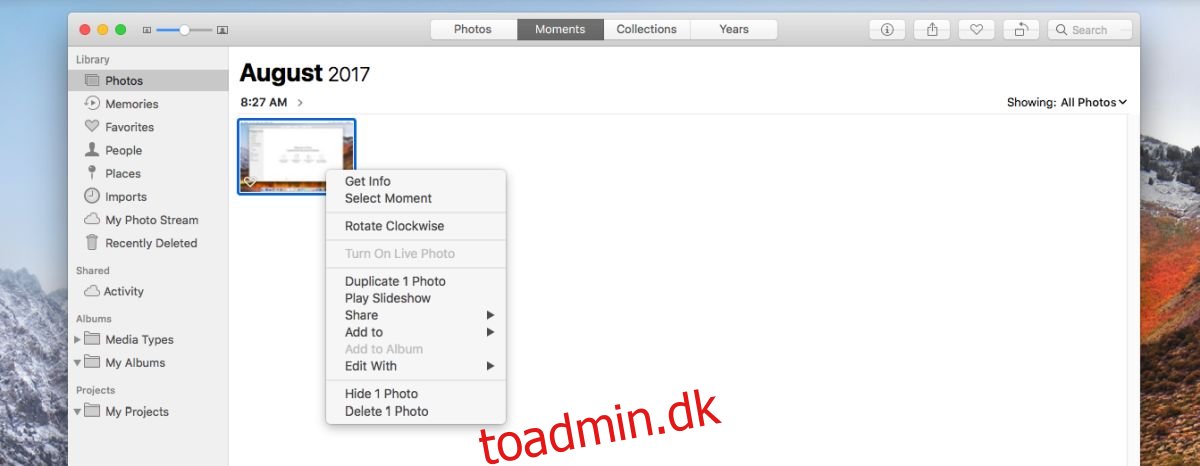
Se skjulte billeder
For at se et skjult billede i Fotos-appen skal du gå til Vis> Vis skjult fotoalbum.
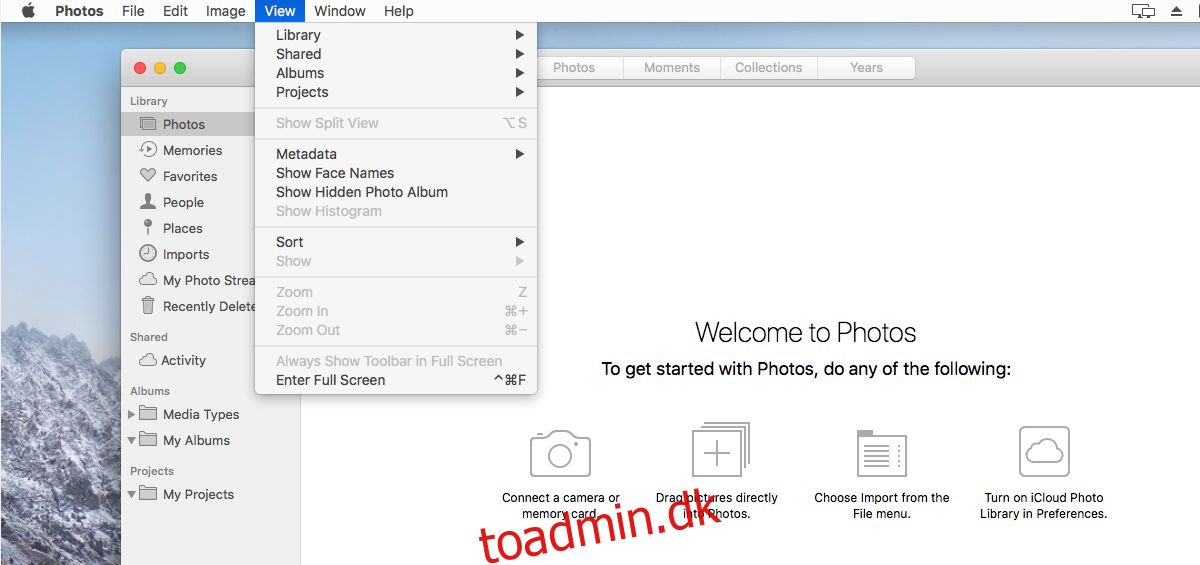
Under Bibliotek i venstre kolonne vil du se et album kaldet ‘Skjult’. Vælg det for at se alle billeder, du har skjult. Du skal også gøre dette album synligt for at vise et skjult billede igen.
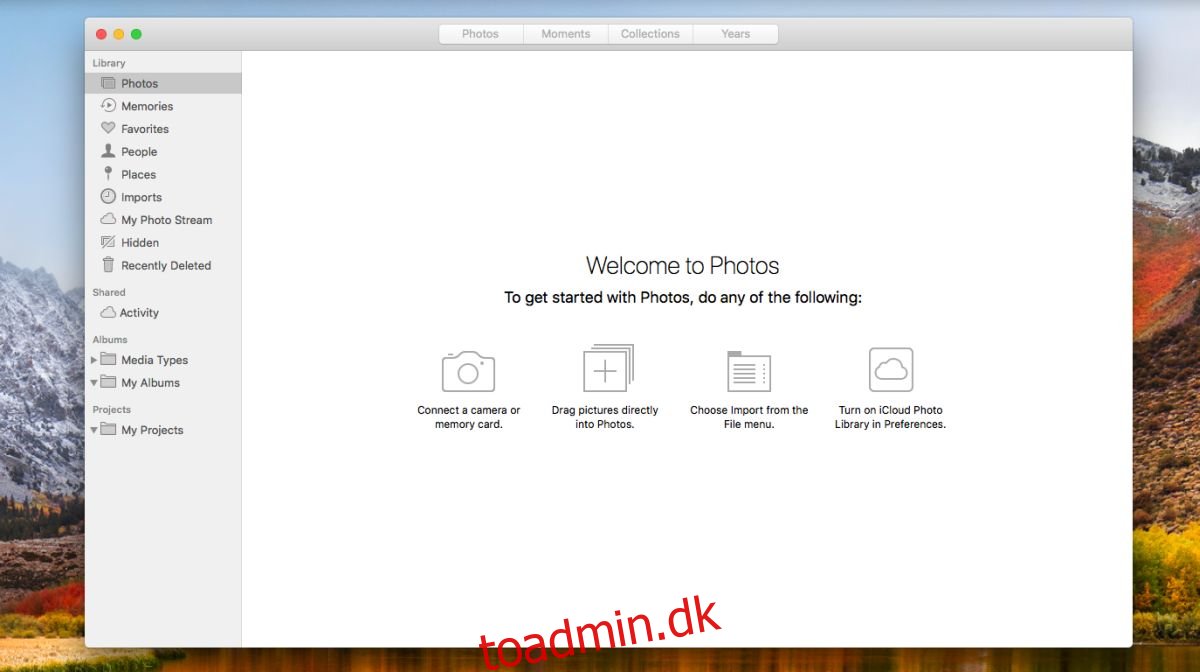
Vis skjulte billeder
Højreklik på et billede i det skjulte fotoalbum, og vælg ‘Vis 1 billede’. Du kan vælge flere billeder, højreklikke på dem og vise dem fra kontekstmenuen.
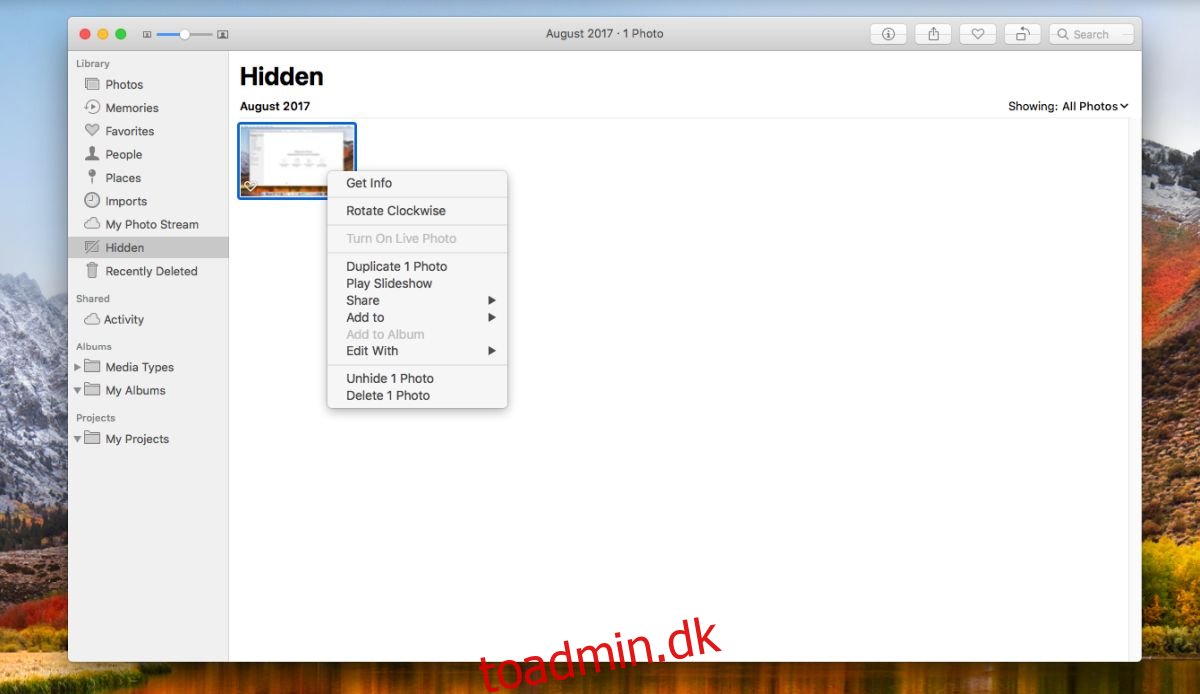
Skjul skjult album i fotos-appen
Hvis du ikke har nogen skjulte billeder, forsvinder det skjulte album automatisk fra venstre kolonne. Hvis du dog har skjult billede, og du vil fjerne det skjulte album fra venstre kolonne, kan du.
Gå til Vis> Skjul skjult fotoalbum, og det skjulte album forsvinder fra venstre kolonne. Dette vil på ingen måde påvirke de billeder, du har gemt. Det vil ikke skjule dem. Næste gang du skal se, redigere eller gendanne et skjult billede, skal du aktivere det skjulte album på samme måde som før.
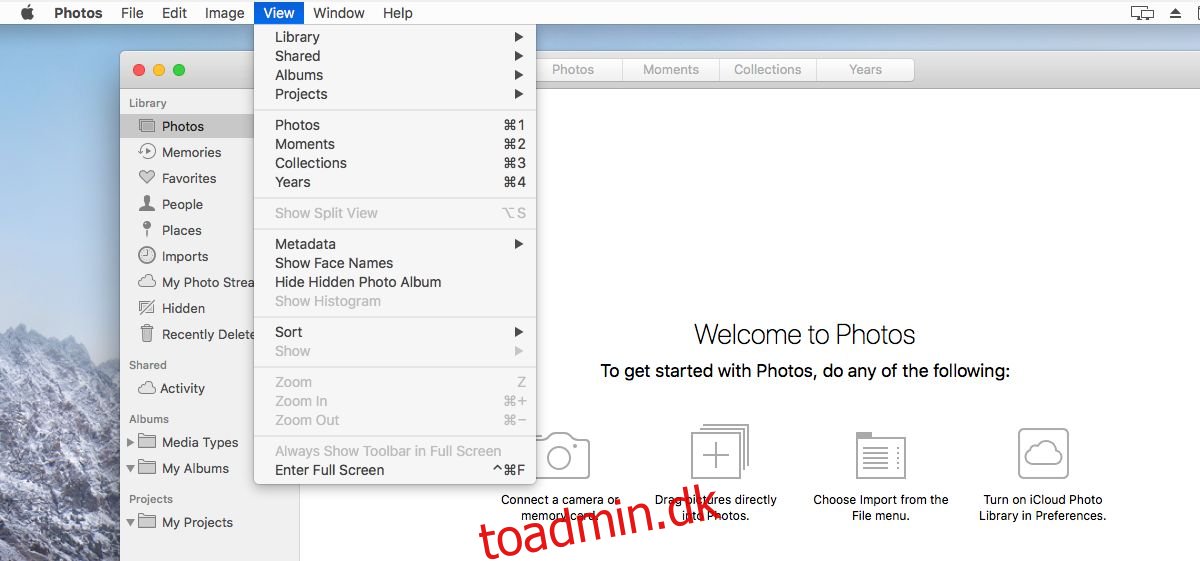
Skjulte billeder er kun skjult i Fotos-appen. De kan stadig åbnes i Finder. Fotos-appen tilføjer ikke et ekstra lag af sikkerhed til dine billeder.